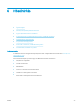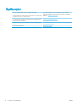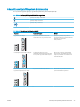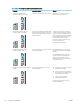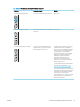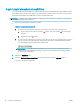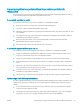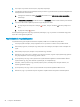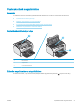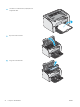HP LaserJet Pro M11-M13 User Guide
Table Of Contents
- A nyomtató áttekintése
- Papírtálcák
- Kellékek, tartozékok és alkatrészek
- Nyomtatás
- A nyomtató kezelése
- Hibaelhárítás
- Ügyfélszolgálat
- A kezelőpanel jelzőfényeinek értelmezése
- A gyári alapértelmezések visszaállítása
- A papíradagolóval vagy elakadással kapcsolatos problémák megoldása
- Papírelakadások megszüntetése
- A nyomtatási minőség javítása
- Bevezetés
- Másik szoftverprogramból történő nyomtatás
- A papírtípus ellenőrzése a nyomtatási feladathoz
- A festékkazetta állapotának ellenőrzése
- A nyomtató tisztítása
- A tonerkazetta vizuális vizsgálata
- Ellenőrizze a papírt és a nyomtatási környezetet
- Másik nyomtató-illesztőprogram kipróbálása
- Az EconoMode beállítások ellenőrzése
- A nyomtatási sűrűség módosítása
- A közvetlen csatlakozás problémáinak megoldása
- Vezeték nélküli problémák megoldása
- Tárgymutató

3. Kapcsolja ki a nyomtatót 30 másodpercre, majd kapcsolja be újra.
4. A HP beágyazott webszerveren (EWS) keresztül nyomtasson egy tisztítóoldalt a nyomtató belsejében lévő
felesleges festék eltávolításához:
a. A beágyazott webszerver (EWS) Információ fülén kattintson az Információs oldalak nyomtatása
lehetőségre.
b. A Tisztítóoldal nyomtatása területen kattintson a Nyomtatás gombra a tisztítóoldal kinyomtatásához.
5. A nyomtató ellenőrzése céljából nyomtasson egy kongurációs oldalt.
a. Nyomja meg és tartsa lenyomva a Mégse gombot, amíg az Üzemkész jelzőfény villogni nem
kezd.
b. Engedje fel a Mégse gombot.
Ha ezen lépések egyike sem oldja meg a problémát, lehetséges, hogy a nyomtatót szervizelni kell. Vegye fel a
kapcsolatot a HP ügyfélszolgálatával.
Papírelakadások megakadályozása
A papírelakadások gyakoriságának csökkentése céljából próbálkozzon az alábbi megoldásokkal.
1. Csak olyan papírt használjon, amely megfelel az erre a nyomtatóra vonatkozó HP-specikációknak.
2. Ne használjon gyűrött, összehajtott vagy sérült papírt. Ha szükséges, használjon másik csomagból vett
papírt.
3. Ne használjon olyan papírt, amelyre már nyomtattak vagy másoltak.
4. Ellenőrizze, hogy a tálca nincs-e túltöltve. Ha a tálca túl van töltve, vegye ki a teljes papírköteget, igazítsa
meg, majd helyezzen vissza a köteg egy részét a tálcára.
5. Győződjön meg róla, hogy a tálca papírvezetői a papírméretnek megfelelően vannak beállítva. Állítsa a
papírvezetőket úgy, hogy azok érintsék a papírköteget, de ne hajlítsák meg.
6. Ha nehéz, dombornyomásos vagy perforált papírra nyomtat, használja a kézi adagolás funkciót, és a
lapokat egyenként adagolja.
7. Győződjön meg róla, hogy a tálcát a papír méretének és típusának megfelelően állította-e be.
8. Ellenőrizze, hogy a nyomtatási környezet megfelel-e a tájékoztatóban megadott követelményeknek.
50 6. fejezet Hibaelhárítás HUWW